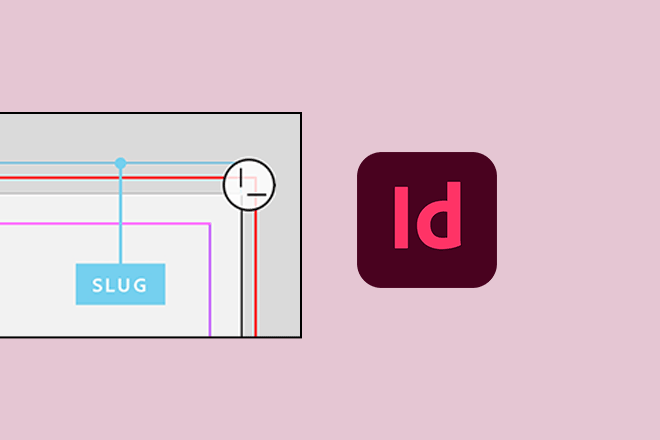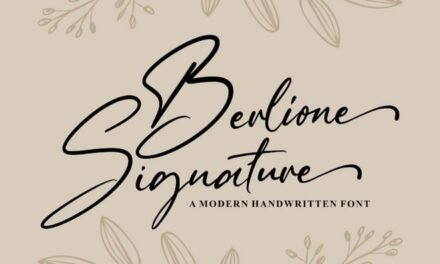Adobe InDesign یک ابزار قدرتمند برای طراحی و چیدمان رسانه های چاپی و دیجیتال است. ویژگیهای متعددی را برای سادهسازی و بهبود فرآیند طراحی ارائه میدهد و یکی از این ویژگیها «Slug» است.
ناحیه اسلاگ در InDesign به عنوان فضایی برای گنجاندن اطلاعات مهم در مورد سند است که به فرآیند تولید مرتبط است اما در خروجی نهایی قابل مشاهده نیست.
در این مقاله، مفهوم اسلاگ در InDesign، هدف آن و نحوه استفاده موثر از آن در پروژه های طراحی خود را بررسی خواهیم کرد.
آشنایی با اسلاگ در ایندیزاین
Slug ناحیه ای خارج از ناحیه قابل چاپ صفحه است که حاوی اطلاعات اضافی درباره سند، مانند دستورالعمل ها، یادداشت ها یا جزئیات کار است. معمولاً در یک محیط تولید چاپ حرفه ای استفاده می شود، جایی که به عنوان فضایی برای ارتباط بین طراح و چاپگر یا سایر همکاران عمل می کند.
ناحیه اسلاگ در نسخه نهایی چاپ شده یا صادر شده سند قابل مشاهده نیست، زیرا در طول فرآیند چاپ یا صادرات به طور خودکار بریده می شود. با این حال، این یک بخش اساسی از گردش کار طراحی است، زیرا به طراحان اجازه می دهد تا جزئیات مهمی را که به اطمینان از فرآیند تولید روان و دقیق کمک می کند، وارد کنند.
ایجاد و استفاده از Slug در InDesign
برای ایجاد و استفاده از Slug در InDesign، مراحل زیر را دنبال کنید:
- یک سند جدید ایجاد کنید یا یک سند موجود را باز کنید: اگر پروژه جدیدی را شروع می کنید، به File > New > Document بروید یا Ctrl/Cmd + N را فشار دهید. اگر با یک سند موجود کار می کنید، آن را در InDesign باز کنید.
- ناحیه اسلاگ را تنظیم کنید: در کادر محاوره ای New Document یا Document Setup، فیلدهایی را برای وارد کردن ابعاد ناحیه اسلاگ مشاهده خواهید کرد. عرض و ارتفاع مورد نظر را برای اسلاگ وارد کنید و موقعیت آن را نسبت به لبه های صفحه مشخص کنید. اگر می خواهید اسلاگ در همه طرف صفحه ظاهر شود، گزینه “Make area uniform” را علامت بزنید.
- اضافه کردن محتوا به ناحیه اسلاگ: هنگامی که ناحیه اسلاگ راه اندازی شد، می توانید متن، گرافیک یا عناصر دیگر را با استفاده از ابزارهای استاندارد InDesign به آن اضافه کنید. به یاد داشته باشید که محتوای موجود در ناحیه اسلاگ در خروجی نهایی قابل مشاهده نخواهد بود، بنابراین از آن برای اطلاعاتی که فقط مربوط به فرآیند تولید است استفاده کنید.
- سند را با اسلگ صادر یا چاپ کنید: هنگامی که آماده صادرات یا چاپ سند خود هستید، بسته به فرمت خروجی مورد نظر خود، به مسیر File > Print یا File > Export بروید. در کادر محاوره ای Print or Export، مطمئن شوید که گزینه “Include Slug area” انتخاب شده است. این اطمینان حاصل می کند که ناحیه اسلاگ در خروجی گنجانده شده است و به چاپگر یا سایر همکاران امکان می دهد به اطلاعات موجود در آن دسترسی داشته باشند.
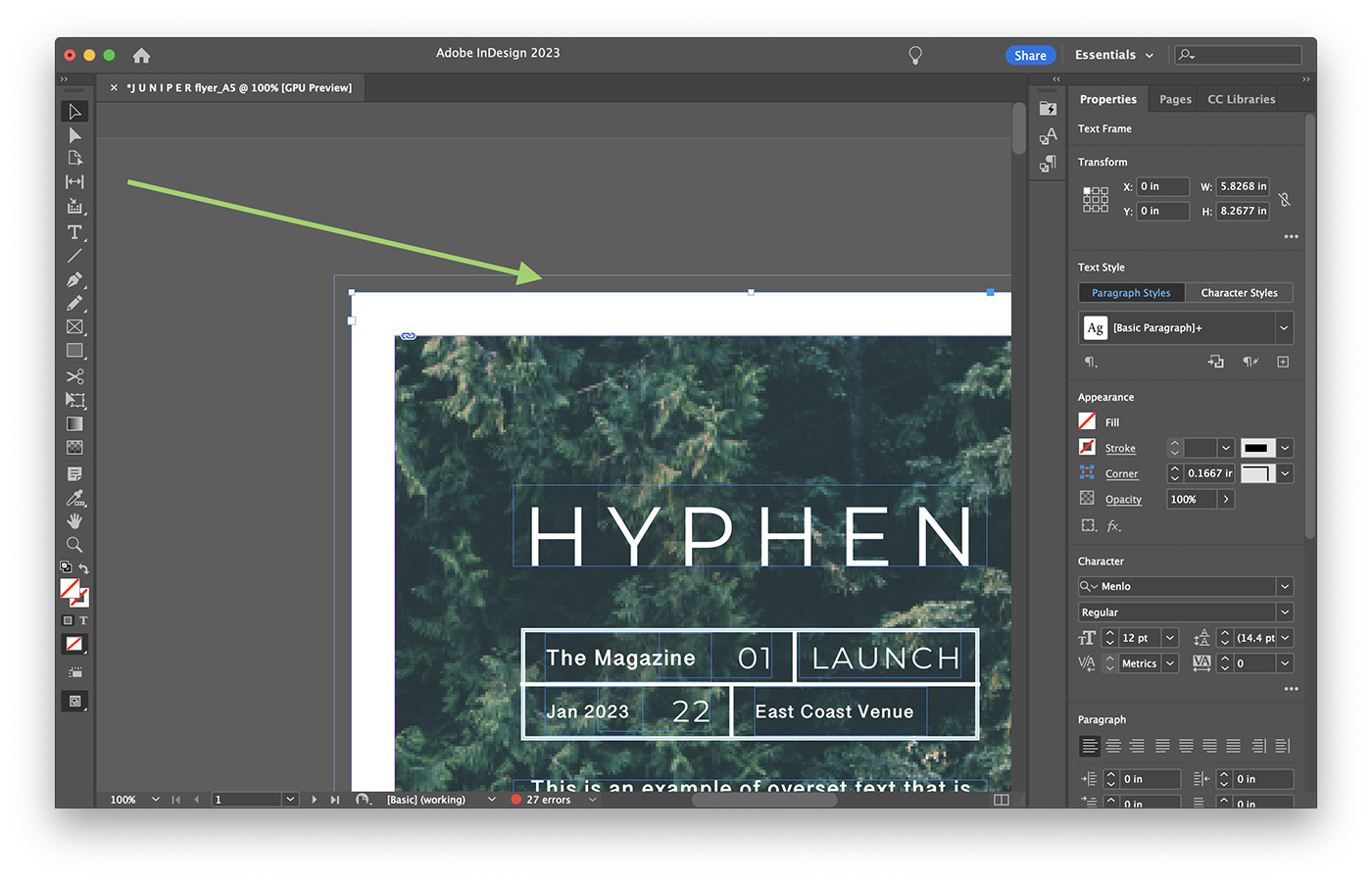
بهترین روش ها برای استفاده از اسلاگ
هنگام استفاده از اسلاگ در InDesign، بهترین روش های زیر را در نظر بگیرید:
- مختصر بنویسید: منطقه راب باید فقط حاوی ضروری ترین اطلاعات برای فرآیند تولید باشد. از درج جزئیات غیر ضروری که ممکن است راب را به هم ریخته و خواندن آن را دشوار کند، خودداری کنید.
- از قالب بندی واضح استفاده کنید: متن و سایر عناصر موجود در ناحیه راز را به وضوح و خوانا قالب بندی کنید، به طوری که اطلاعات به راحتی برای چاپگر یا سایر همکاران قابل دسترسی باشد.
- اسلاگ را در صورت نیاز به روز کنید: همانطور که پروژه شما در حال تکامل است، مطمئن شوید که اطلاعات را در ناحیه اسلاگ به روز کنید تا هرگونه تغییر در فرآیند تولید یا جزئیات کار را منعکس کند.
نتیجه
ویژگی Slug در Adobe InDesign یک ابزار ارزشمند برای طراحانی است که در یک محیط تولید چاپ حرفه ای کار می کنند. با درک هدف اسلاگ و نحوه استفاده موثر از آن، می توانید ارتباط بین خود و چاپگر یا همکاران خود را بهبود ببخشید و فرآیند تولید روان و دقیق را تضمین کنید.
با تسلط بر استفاده از راب در پروژه های InDesign خود، می توانید از ارتباط شفاف بین همه طرف های درگیر در فرآیند تولید اطمینان حاصل کنید.
به طور خلاصه، ناحیه اسلاگ در InDesign به عنوان فضایی برای گنجاندن اطلاعات مهم در مورد سند است که به فرآیند تولید مرتبط است اما در خروجی نهایی قابل مشاهده نیست. با دنبال کردن مراحل ذکر شده در بالا برای ایجاد و استفاده از slugs، و همچنین رعایت بهترین شیوه ها، می توانید از این ویژگی برای بهبود گردش کار طراحی خود و ایجاد اسناد حرفه ای و با کیفیت بالا استفاده کنید.
با تسلط بر استفاده از اسلاگ در پروژه های InDesign خود، می توانید از ارتباط شفاف بین همه طرف های درگیر در فرآیند تولید اطمینان حاصل کنید که در نهایت منجر به گردش کار روان تر و کارآمدتر می شود. قدرت راب ها را در InDesign در آغوش بگیرید و پروژه های طراحی خود را به ارتفاعات جدیدی از حرفه ای بودن و دقت ارتقا دهید.